Kako isključiti Windows Problem izvještavanje ako učitava disk

- 4065
- 49
- Jacob Kassulke
Većina korisnika upoznata je s pogreškama u sustavu Windows. Programeri su za reakciju operativnog sustava dali na takve događaje koji se sastoje u upućivanju izvješća na Microsoftovom poslužitelju kako bi ga analizirali i eliminirali u budućim ažuriranjima. Koliko se dobro programeri nose s ovim zadatkom, ne vodimo raspravu, ali sama ova usluga daleko je od besprijekornog, ponekad dovodi do zamrzavanja računala. Danas ćemo razmotriti kako funkcionira izvještavanje o pogreškama u sustavu Windows i što učiniti ako počne učitati CPU i disk.

Funkcije izvještavanja o pogrešci sustava Windows
Činjenica da WER usluga može učitati računalo nije iznenađujuća - ovo je prilično kompliciran mehanizam koji bi trebao biti u stanju ispravno odgovoriti na sve probleme u nastajanju, bez obzira jesu li oni neuspjeh sustava ili su se dogodili tijekom rada korisničkih procesa.
Načelo rada usluge može se opisati na sljedeći način: Kada se dogodi sistemski kvar, pokreće se poseban mehanizam koji uzrokuje takve slučajeve (na tehničkom jeziku naziva se neobrađenim iznimkama). U ovom se slučaju bilježe svi mogući srodni čimbenici (na primjer, vrijednosti snopa i registara u vrijeme isključenja), nakon čega se pokreće WER komponenta, što analizira stanje hitne primjene dovršenog prijava. Njegove funkcije uključuju i korisničku obavijest o problemu. To je obično postupak Werfaulta.Exe, koji je pokrenut s ovlastima korisnika računala, a prema zadanim postavkama, on je taj koji prikazuje prozor koji izvještava o pojavljivanju neuspjeha.

Ako se zadane postavke nisu promijenile (i takva je prilika za ovu uslugu dostupna), tada je izvješće stvoreno kao rezultat modula za analizu s podacima o pogrešci uključenih u njega (odlagali se memorija i mala datoteka u XML formatu, koji sadrži Neki detalji DLL-Bibliotek verzije korištenja procesa koji se koristi u hitnim slučajevima) šalju se na Microsoft Server.
Nakon toga korisnik je obaviješten o problemu i nude mu opcije za radnje koje se mogu poduzeti kako bi se pokušao riješiti ovaj problem. Što, naravno, ne jamči željeni rezultat. Ista je poruka duplicirana u centru za podršku sustava Windows. Konačno, zabilježeni su svi potrebni podaci o statusu aplikacije i operativnom sustavu u uslugu Monitor pouzdanosti (prevedeni kao "Monitor stabilnosti sustava").
PAŽNJA. Izvještavanje o pogrešci sustava Windows ne radi uvijek. Preduvjet - prisutnost najmanje jednog aktivnog prozora aplikacije u kojem je došlo do neuspjeha. Radije, prozor ne mora biti aktivan, već mora reagirati na potrebe sustava, što nije uvijek moguće. Ako nema interaktivnosti u odnosu na OS, neuspjeh će se i dalje prikazati u časopisu, ali korisnik neće primiti nikakve poruke. Da bi pogledao podatke o pogrešci, morat će ga ručno potražiti u centru za podršku. To se radi kako ne bi zabludio korisnika u slučaju hitnih situacija koje nisu povezane s primjenom aplikacije, to jest, to može biti pozadinski procesi sustava.Kako onemogućiti izvještavanje o problemu sustava Windows
Često, kvarovi u radu aplikacija dovode do njegovog hitnog završetka, ali kada se usluga obavijesti o pogreškama dođe u posao, ona postaje izvor problema. Ako se takvi slučajevi često pojavljuju prilikom obavljanja istih zadataka (na primjer, prilikom umetanja velikog niza podataka u dokument), najjednostavnije je rješenje isključiti WER uslugu, jer se ne nosi sa svojim izravnim dužnostima.
Razmislite o glavnim načinima isključivanja izvještaja o problemu sustava Windows ako usluga učitava disk, procesor i sustav općenito.
Čišćenje mapa usluge WER
Deponi s opisom pogrešaka obično su mali, ali ponekad je odlagalište memorije koja je nužno uključena u memorijsku datoteku.HDMP može dostići značajne veličine, od reda mnogih stotina megabajta. Ako na sistemskom disku nema puno prostora, s desetak takvih deponija može jednostavno iscrpiti slobodni prostor, a više neće biti mjesta za sljedeće izvješće - evo problema i zamrzavanja.
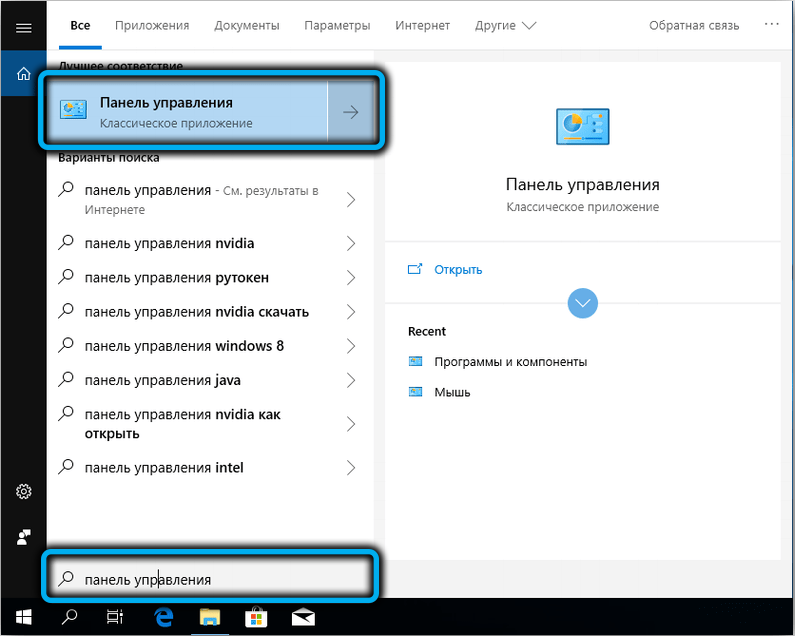
Da bismo očistili dnevnike usluge, pokrećemo upravljačku ploču i prikupljamo tekst "Pogledajte sva izvješća" u traci za pretraživanje, odaberite s popisa stavke s odgovarajućim imenom, a u novom prozoru kliknite "Očistite sva izvješća o Problemi ”.
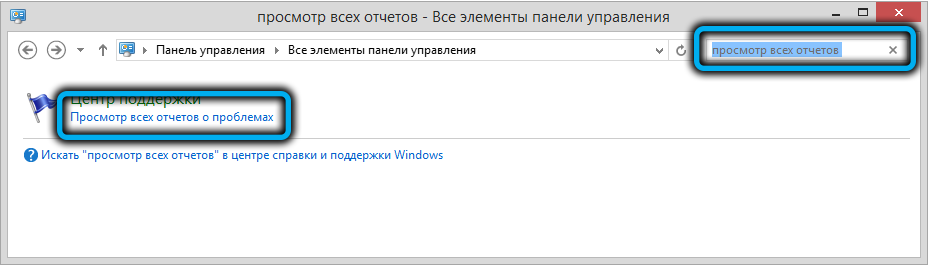
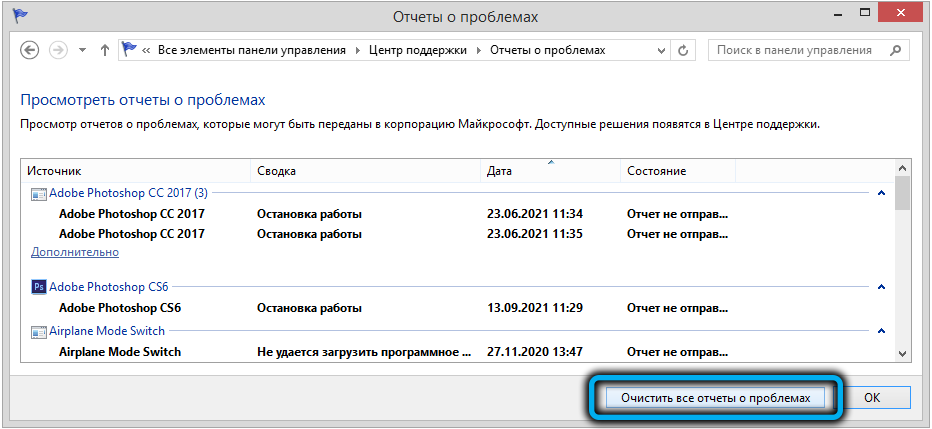
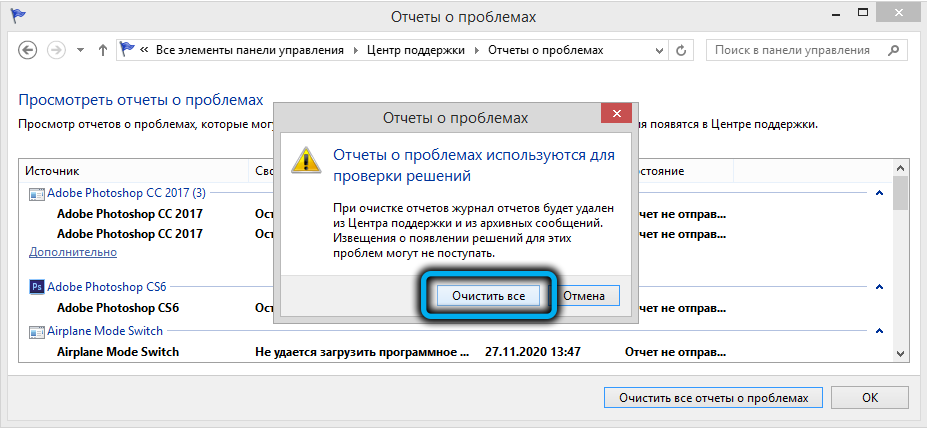
Ista se operacija može izvesti ručno čišćenjem dvije mape, Wer \ Reportachive \ i Wer \ ReportQueue \, koji su u programuData \ Microsoft \ Windows \ Katalogu, iz svih sadržaja (može biti stotine oduzimača).
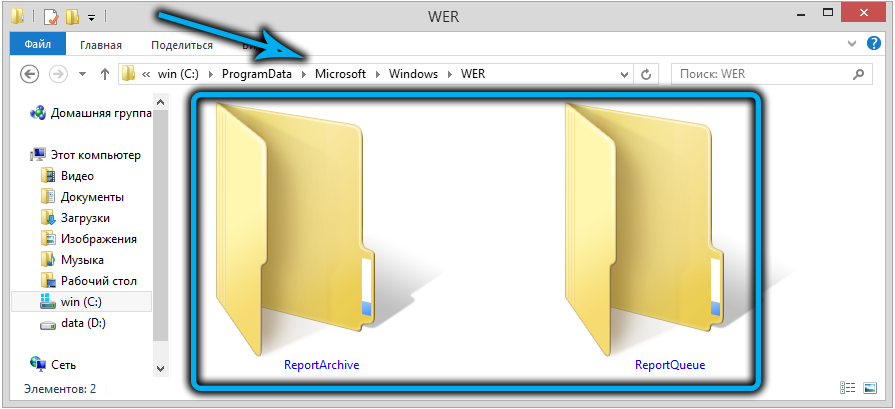
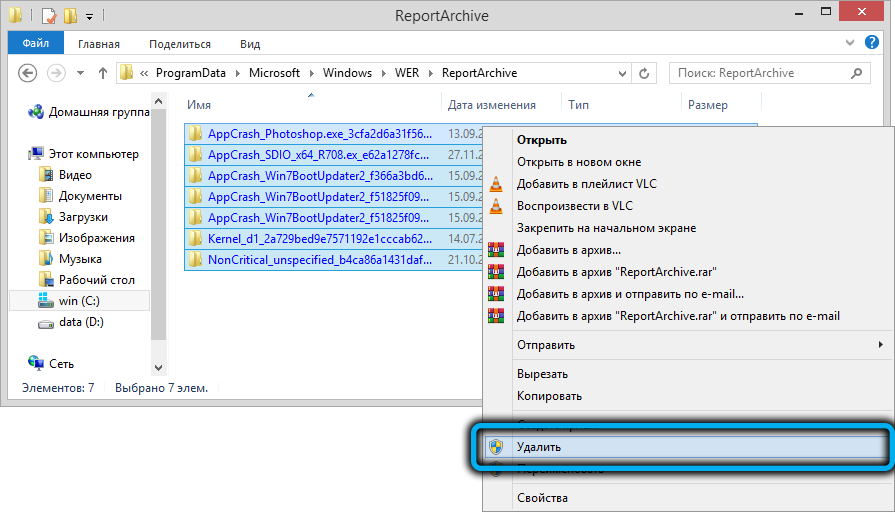
Konačno, postoji alternativna opcija koja vam omogućuje brisanje samo stare datoteke iz Windows kataloga za izvještavanje o pogrešci, a interval u danima postavlja korisnik. To su naredbe izvršene putem PowerShell:
Get -childIm -path 'C: \ ProgramData \ Microsoft \ Windows \ Wer \ Reportachive' -Rucusse | Bili su -objekta kreacija -lt (datum get -a).Adddays (-30) | Uklonite -ite -force -rucusse
Get -childIm -path 'C: \ ProgramData \ Microsoft \ Windows \ WER \ ReportQueue' -rucusse | Bili su -objekta kreacija -lt (datum get -a).Adddays (-30) | Uklonite -ite -force -rucusse
U ovom primjeru bit će uklonjeni svi dnevnici više od mjesec dana.
WER isključenje u Windows 7/8
Ali čišćenje dnevnika usluge nije baš ispravno rješenje, jer se s vremenom situacija može ponoviti. Lakše je isključiti uslugu, jer iz toga ima malo smisla. To se radi na sljedeći način:
- Kliknite kombinaciju Win+R;
- U konzoli "Izvedite" birali smo naredbu WSCUI.CPL, kliknite U redu;
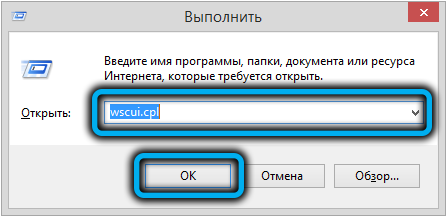
- Otvara se prozor "Centar za podršku", odaberite karticu "Centar za podršku" na IT -u (ili "Postavke centra za podršku");
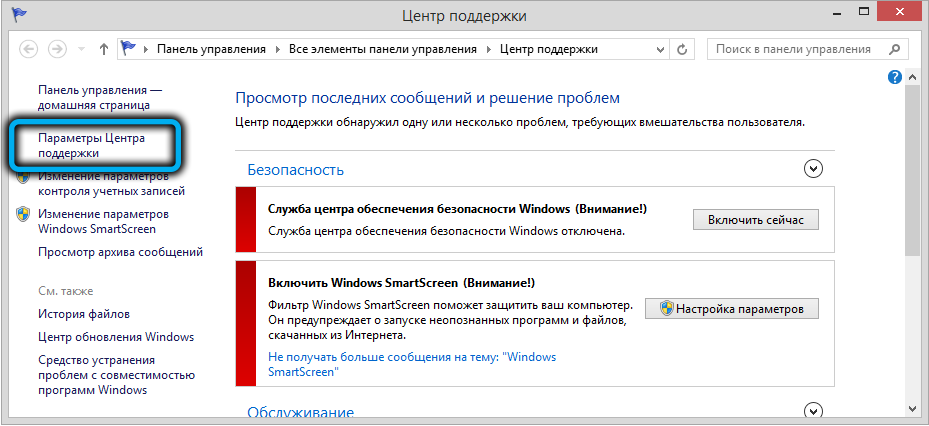
- U novom prozoru kliknite na vezu (koja se nalazi na dnu stranice) "Izvještaj o postavkama";
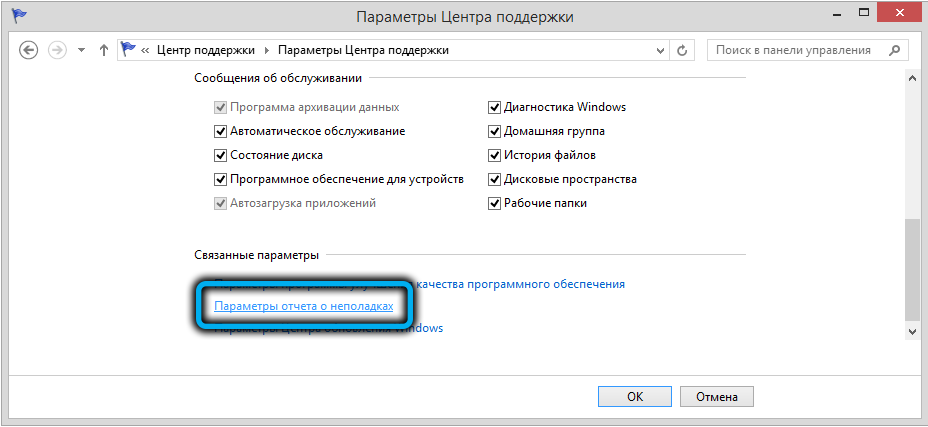
- Napravimo aktivnu točku "Ne provjeravamo nova rješenja", zanemarujući upozorenje da se ta akcija ne preporučuje;
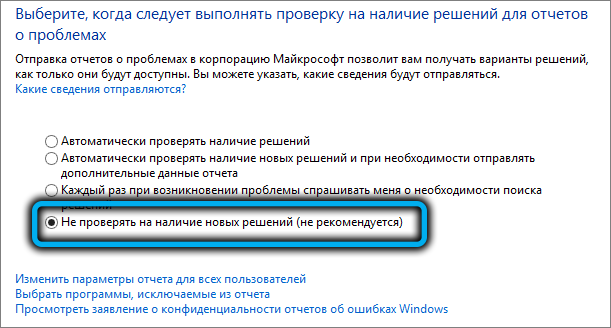
- Potvrđujemo pritiskom cca.
Točno na isti način, koristeći upravljačku ploču, možete onemogućiti WER uslugu u verzijama Windows -a poslužitelja (2019/2016/2020R2).
Odspojite izlaz pogrešaka kroz registar sustava
Nažalost, u "prvih deset" ovaj jednostavan način ne funkcionira. Moguće je samo provjeriti status usluge (kartica "Sustav i sigurnost", prijelaz na "Centar za sigurnost i uslugu", odabir podstavka "Service"). Iako je sam parametar "Izvještaj o problemima" ovdje dostupan, a on je u državi, gumb za uslugu nije pružen ovdje - očito, namjerno, kako bi se uvijek mogao primati pogreške u vezi s pogreškama.
Ipak, ako izvještavanje o pogreškama u sustavu Windows s vremena na vrijeme učitava računalo, pravo rješenje je - postojat će sustav za isključivanje usluge.
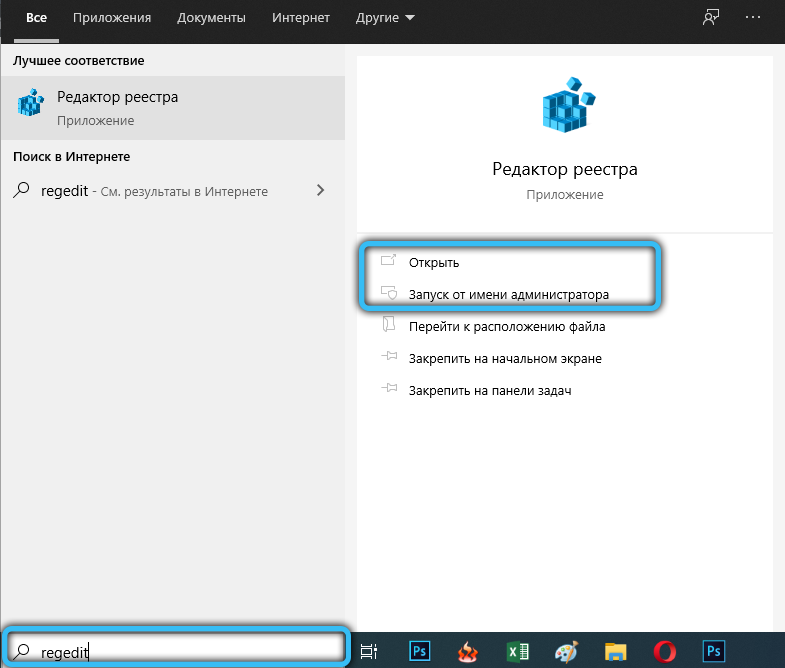
Da biste to učinili, idite na HKLM \ Software \ Microsoft \ Windows \ Windows Pogreška Izvještavanje.
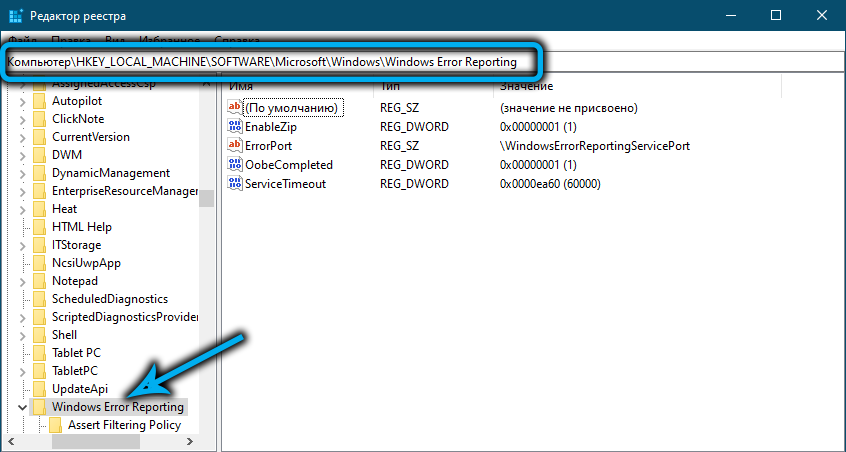
Kliknite na prazno mjesto u desnom prozoru i stvorite novi parametar (odaberite vrstu DWORD 32-BIT), dodijelite ovu vrstu parametra onemogućenu i vozite 1 u polje "Vrijednost".
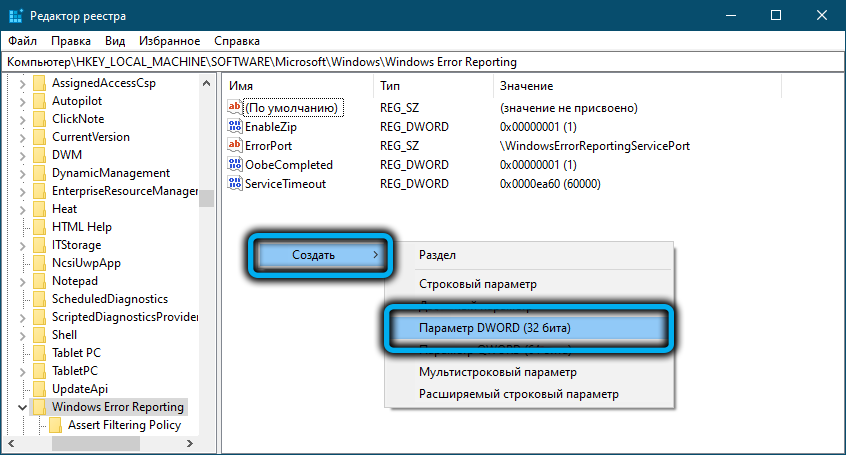
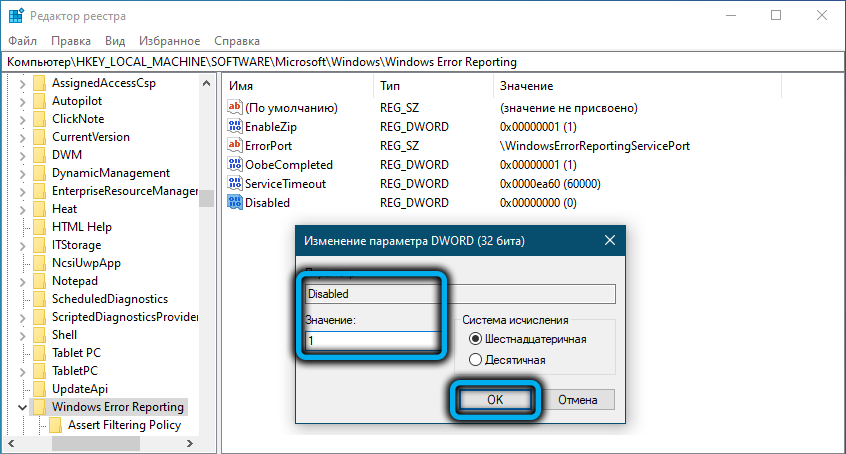
Sljedeće naredbe mogu isključiti kolekciju i slanje zapisnika o pogreškama za neke ili sve korisnike:
Reg Dodaj "HKCU \ Software \ Microsoft \ Windows \ Windows Report" /V "Disboible" /T reg_dword /d "1" /f
Reg Dodaj "HKLM \ Software \ Microsoft \ Windows \ Windows Report" /V "Disboide" /T reg_dword /d "1" /f
Ako odete na upravljačku ploču kako biste provjerili status usluge, umjesto da ćete vidjeti, to jest, uspjeli smo isključiti uslugu namijenjenu rješavanju problema, ali ponekad ih stvaramo.
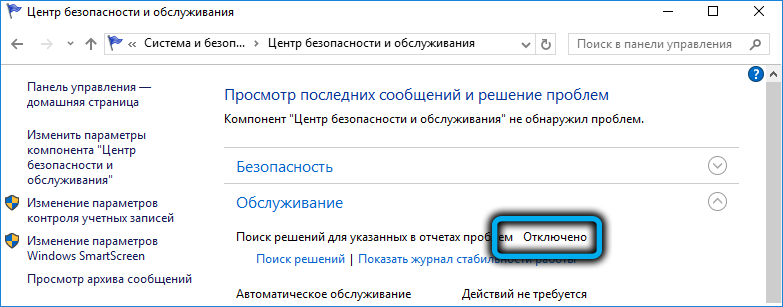
Po želji, ovaj se status može duplicirati na svim računalima u okviru jedne domene pomoću GPO -a.
Odspojite povlačenje izvještaja o pogrešci putem uređivača grupne politike
Doista, ako imate mrežu s nekoliko računala (a u srednjem uredu može biti desetak ili dva), umjesto da sve ove manipulacije izvodite određeni broj puta, možete koristiti dokazani alat - urednik grupe pravila.
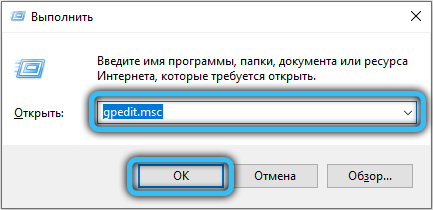
Pomoću konzole "proširi", prikupljamo naredbu GPMC.MSC ili Gpedit.MSC (prvi - za urednika domene GPO, drugi - za lokalno). Tražite i otvorite podružnicu konfiguracije računala, a zatim odaberite Podstavnik administriranih predložaka, unesite podružnicu Windows Components i na kraju kliknite liniju izvještavanja o pogrešci Windows.
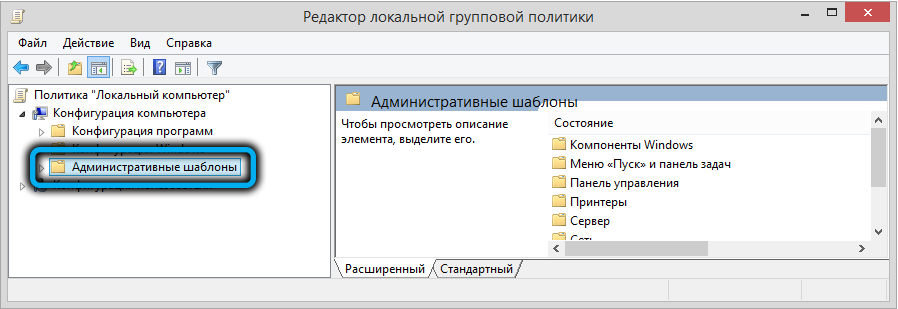
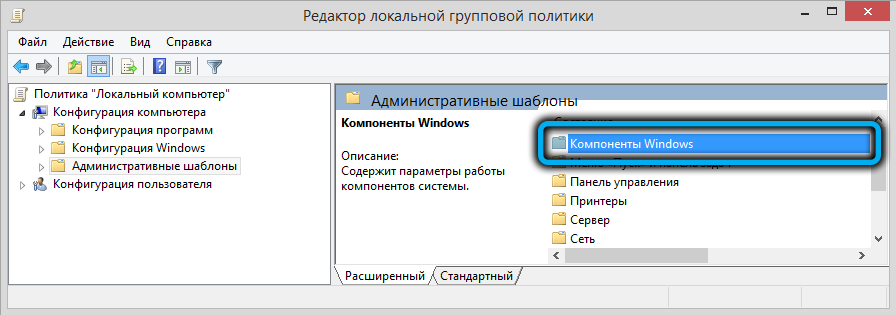
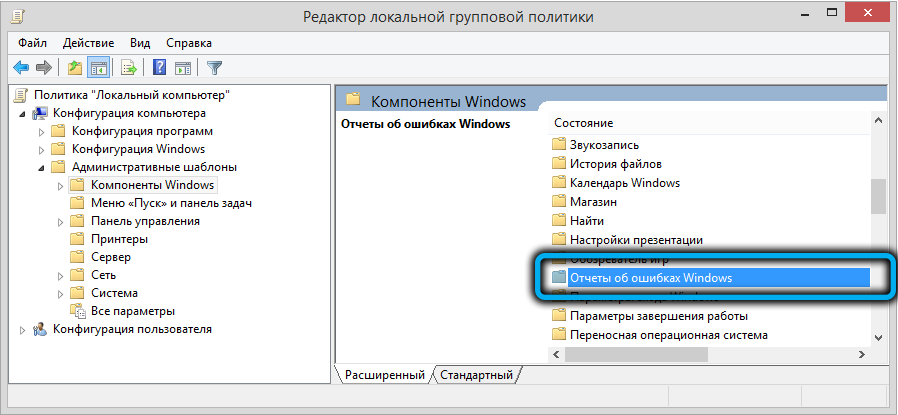
Ako je u desnom prozoru nasuprot parametru prijavljivanja pogreške Onemogućenog Windows -a onemogućena vrijednost, kliknite na ovaj parametar i u prozoru koji se otvara, promijenite svoju vrijednost da biste omogućili (uključivo).
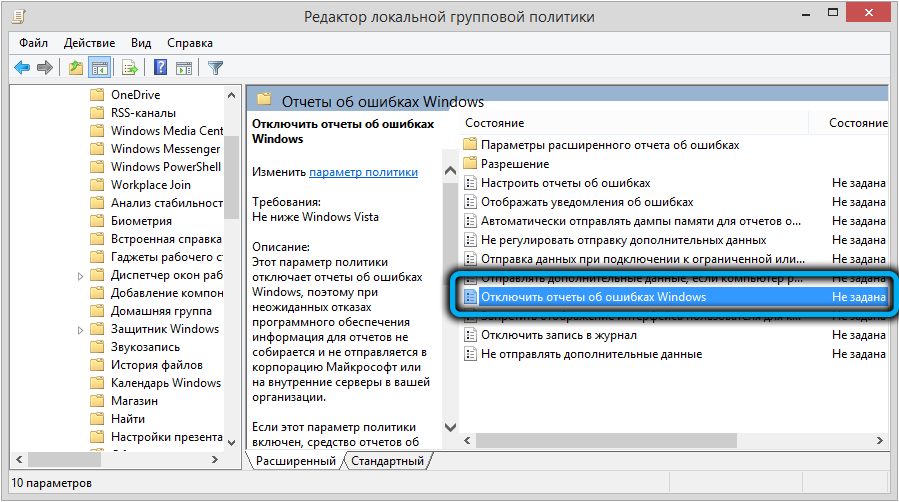
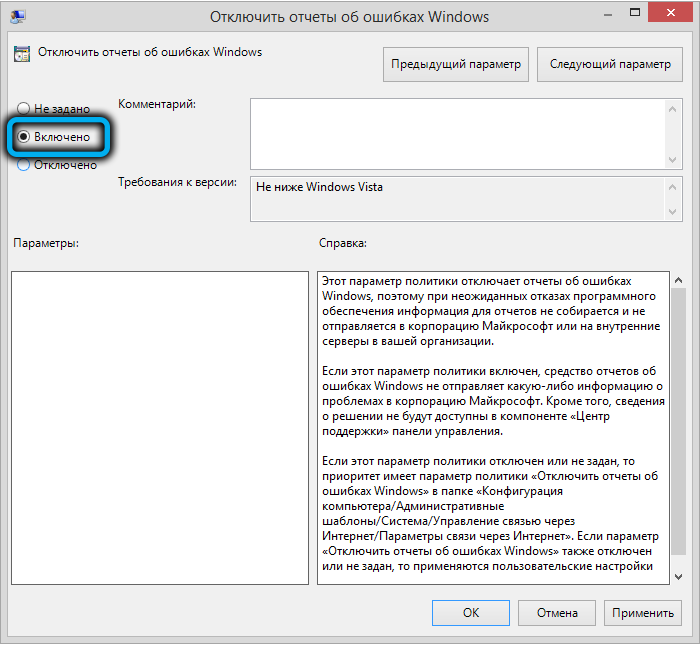
To je sve, sada će ovo pravilo djelovati na sva računala unutar domene. Usput, potpuno je ista pravila dostupna u odjeljku Konfiguracija korisnika.
Kao što vidite, izvješćivanje o problemima Windows -a mora biti isključeno, morate izvesti minimalni broj manipulacija, a samo će Windows 10 morati vladati registar.
- « Zašto vam je potrebna aplikacija Android Appleable Suite na pametnom telefonu
- Kako se riješiti Windows 0xc190011f pogreške u ažuriranju »

